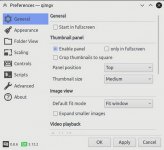安装win732win764双系统图文教程
时间:2023-01-18 18:54:54
安装双系统可以解决软件的兼容性,是用户为了满足不同需求的解决方法,就像有些用户就喜欢win7系统,用着win7 32位的系统又想用win7 64位的系统,这时通常安装win732win764双系统是最好的选择,现在就给大家讲解安装win732win764双系统图文教程。
注意:若从硬盘安装,把下载完的Win7.ISO 用虚拟光驱打开,将里面的文件和目录拷贝至非安装盘(如XP在C盘,要将Win 7安装到D盘,可把安装文件拷贝到E盘)。
(1) 下载Windows7 简体中文ISO镜像。
(2) 将Win 7系统拷贝入E盘。一般C盘为原来的那个系统,要将另外一个Win7安装在D盘,将Windows7 ISO用虚拟光驱打开,并将其中全部文件拷入非安装盘。
(3) 格式化将要安装的系统盘。先把D盘数据拷贝到E盘,然后将D盘格式化成NTFS格式,不能使FAT32格式。格式化的目的是使新系统速度更快,且硬盘文件格式满足Win 7要求的NTFS格式。
(4) 开始安装新系统。双击setup.exe即可开始Win7系统安装,如图(1)所示:

安装win732win764双系统图文教程图(1)
(5) 获取安装的重要更新。安装程序会提示获取安装的重要更新,联网用户可以选择第一项“联机以获取最新安装更新”,这是系统推荐的。没联网用户可选择第二项“不获取最新安装更新”,如图(2)所示:
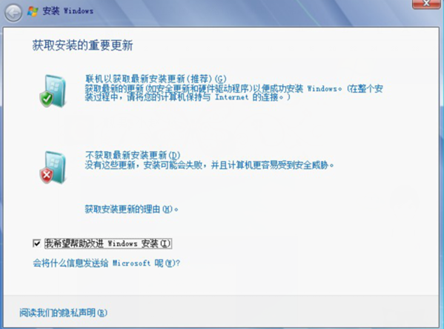
安装win732win764双系统图文教程图(2)
(6) 选择安装类型。有两种安装类型:“升级”和“自定义(高级)”。即从 XP升到Win选择“升级安装”,推荐选择“自定义方式”全新安装Win 7,这样才可组成双系统,系统会自动生成启动菜单,如图(3)所示:
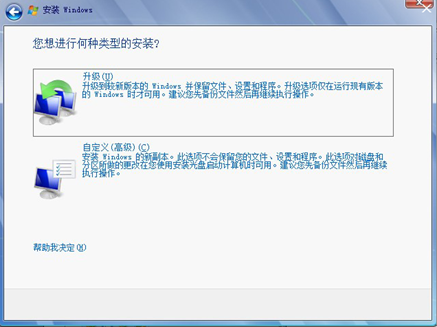
安装win732win764双系统图文教程图(3)
(7) 选择安装位置。因为C盘为原来的那个系统盘,所以选择D盘安装Win 7,点击下一步,如图(4)所示:
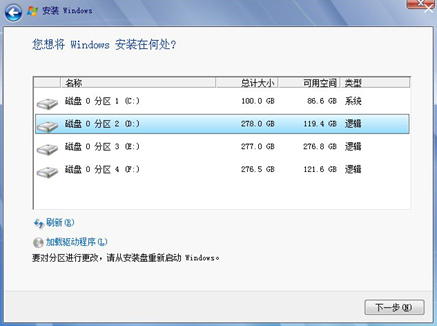
安装win732win764双系统图文教程图(4)
(8) 开始复制Windows文件。安装程序开始复制Windows文件,如图(5)所示:
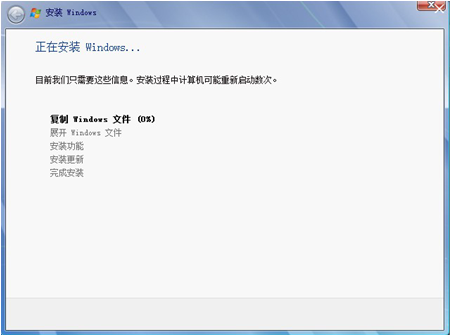
安装win732win764双系统图文教程图(5)
(9) 重启计算机后继续安装。安装程序复制一些文件后,系统自动重启,将进入Win7安装继续复制文件和展开文件,待完成后,系统自动再次重启。
(10) 重启时选择Win 7继续安装。在启动菜单里可选择Win7进行下一步安装,也可以选“回滚”!
(11) 安装程序会更新注册表,并开始设置Windows,要求输入你的用户名和计算机名(如图6)所示:

安装win732win764双系统图文教程图(6)
(12) 激活,随后输入产品密钥,没有密钥可先不输入,选择“当我联机时自动激活”,单机“下一步”按钮,如图(7)所示:
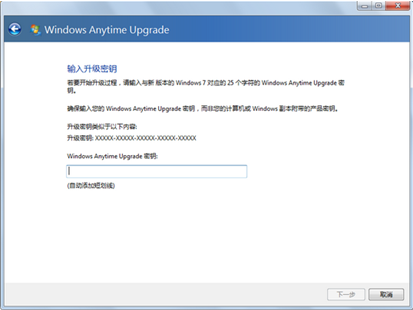
安装win732win764双系统图文教程图(7)
(13) 系统更新设置。选择默认的“使用推荐设置”,如图(8)所示:
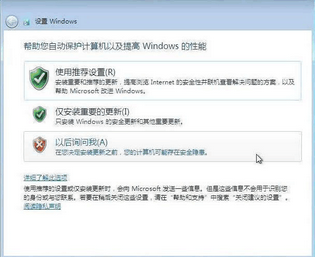
安装win732win764双系统图文教程图(8)
(14) 时区选择。选择默认的设置,继续“下一步”,如图(9)所示:
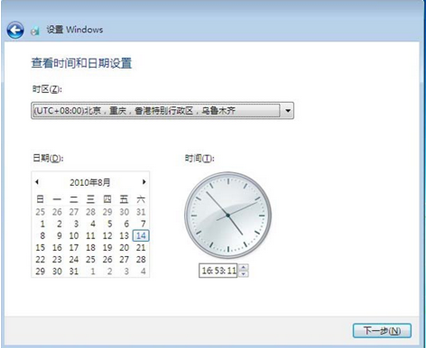
安装win732win764双系统图文教程图(9)
(15) 无线网络设置。可选择无线网络,没有或不用无线网络则可跳过此设置。
(16) 网络选择。家庭用户可选择“家庭网络”,继续“下一步”安装,如图(10)所示:
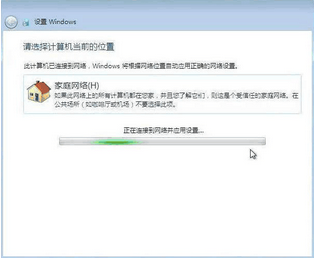
安装win732win764双系统图文教程图(10)
(17) 进入新系统。和XP类似,进入系统需要“欢迎”、“准备桌面”等步骤,如图(11)和图(12)所示:
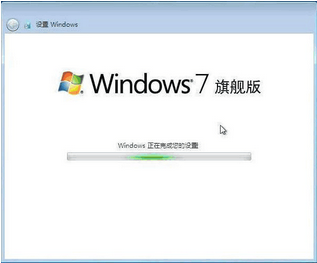
安装win732win764双系统图文教程图(11)

安装win732win764双系统图文教程图(12)
相关推荐:win8怎么升级win10
以上就是小编为大家介绍的安装win732win764双系统图文教程,安装win732win764双系统图文教程到这里就全部结束了,相信大家都有一定的了解了吧,好了,大家要是觉得小编介绍的还不错的话就赶紧与小编联系吧。

蘑菇战争2锻造铺有什么用?蘑菇战争2中有各式各样的武器能够提供给玩家自由更换,但是很多玩家不知道其实村庄中的锻造铺也能够帮助武器增加攻击力和防御力,但是很多玩家不知道怎么
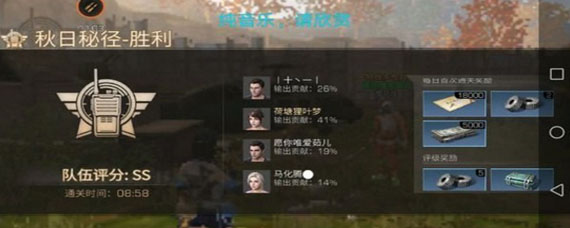
明日之后秋日秘境是区域行动新副本,需要4个人组队,平均60级、配件8、带上a2、awm才能保证双s评分。此外队伍至少需要一个战斗职业,步枪兵优先。然后就是打怪和打boss可过关。
在使用Windows 11的过程中,可能会出现需要对硬盘进行分区的情况,比如为了更好地管理文件、安装不同的操作系统或者提高系统性能。作为一名热爱动手的用户,今天我想和大家分享一下如何在Windows 11中轻松实现硬盘分区,让你的存储管理更加得心应手。 为什么要进行硬盘
在当今的计算机使用中, 重装操作系统 已成为一种常见的需求,尤其是在系统出现故障或者想要提高电脑性能时。而 使用U盘重装Windows 10系统 则是一种便捷而高效的方法。本文将为您提供一份详细的分区教程,帮助您顺利完成这一过程。 为什么选择U盘重装系统 说到重装操
ubuntu双系统引导是什么? ubuntu双系统引导是指,引导安装系统步骤方法,让用户方便的使用安装。 win10双系统不显示引导项? 情况一:双系统没有安装成功或者安装在了原来的系统盘上面了,这样就相当于重装了一遍系统而已。安装的时候需要选择好需要安装的分区。 情况
在使用Windows 10的过程中,很多用户可能会问:我的引导分区到底是 ESP 还是 MSR ?这个问题看似简单,实际上却涉及到计算机系统的底层管理和工作原理。这篇文章将深入探讨这两个分区的概念、功能以及如何识别它们。 什么是ESP分区? ESP (Extensible Firmware Interf

腾讯视频永久会员电脑版2021是一款功能强大的视频播放器。该软件来自腾讯官方出品,里面观看的时候会有各种广告,这就令很多用户感受到非常无奈,那么可以体验下这个版本,了免VIP观看1080P蓝光画质。

王者语音包变声器是一款非常实用的变声器软件,软件功能非常全面,这里提供萝莉、萌妹、奶狗、御姐等多种类型的语音包,还能切换各种音频效果,适用于多种场景,操作非常便捷,有

值哆少奢侈品鉴定app下载-值哆少奢侈品鉴定2019是一款专业的奢侈品回收软件,在这里拥有专业人员为你的饰品和包包等奢侈品,进行质量和价格评估,给你一个最合理的回收价格,鉴定真伪效果好。,您可以免费下载安卓手机值哆少奢侈品鉴定。

游戏介绍 安卓神奇宝贝绿宝石手游版 是根据同名经典人气动漫改编而成的策略卡牌手游,丰富多样的游戏玩法,炫酷十足的游戏特效,多达上百种的宠物类型,绝对会是你玩过的最好玩的

智能小精灵app是一款能够远程控制智能家居家具的手机软件,智能小精灵app能够远程控制家用电器,省心,节电,随时随地想要开个就开。 手机软件详细介绍 智大管家,轻轻松松搭建云空间智能家庭环境 手机软件特点 *远程控制家用电器,省心,节电,随时随地想要开个就开 *

果冻跳啊跳下载,果冻跳啊跳是一个有趣的快节奏游戏,你可以控制一个移动迅速的果冻进行跳跃,果冻跳啊跳游戏中完成系列的关卡,最终通关,果冻跳啊跳游戏很解压,很有趣。